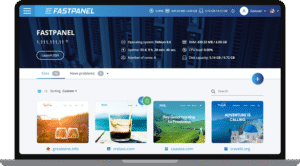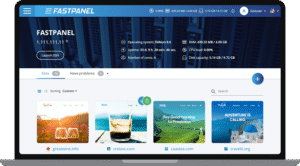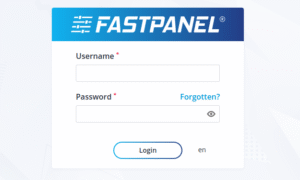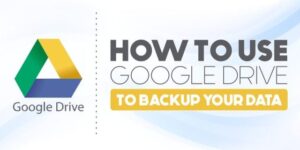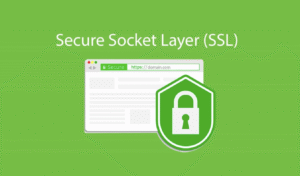Để cài đặt website wordpress trên Fastpanel, chúng ta sẽ đăng nhập vào panel trước và tiến hành các bước sau:
Click vào 1 trong nút dấu + để thêm website
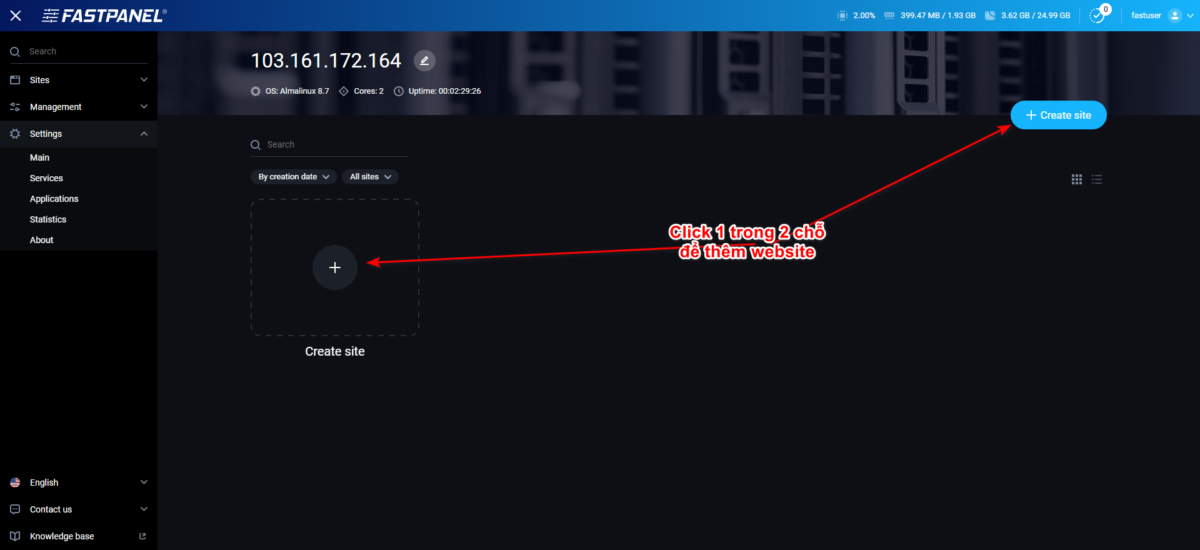
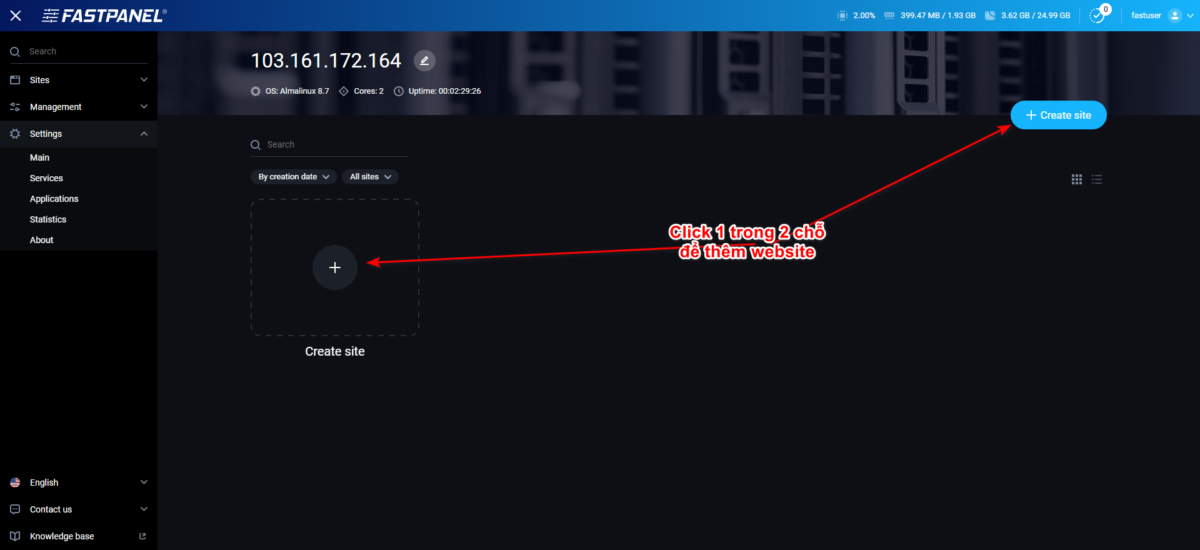
Chọn Create a CMS base site bằng cách click vào Proceed to creating
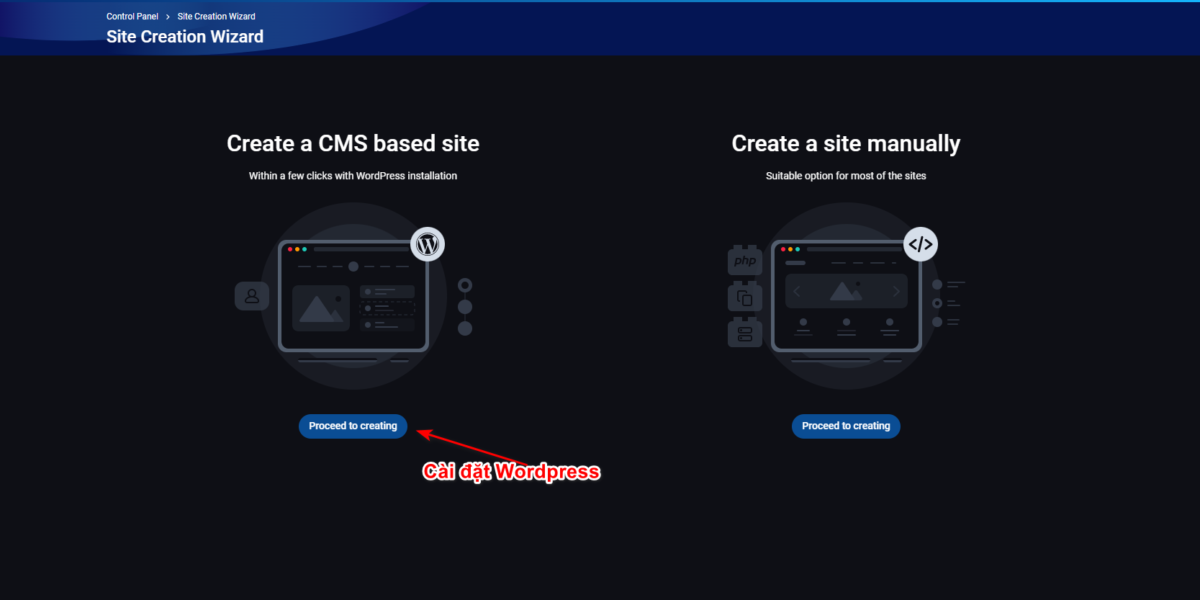
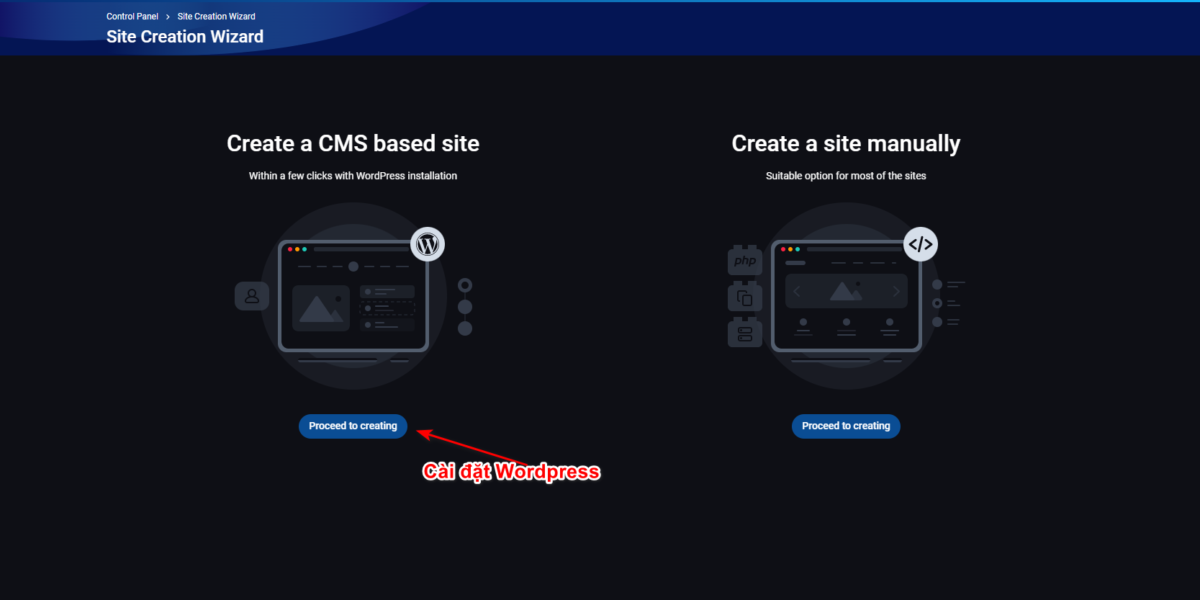
Tiếp theo bạn nhập tên miền cần cài đặt và chọn Next Step
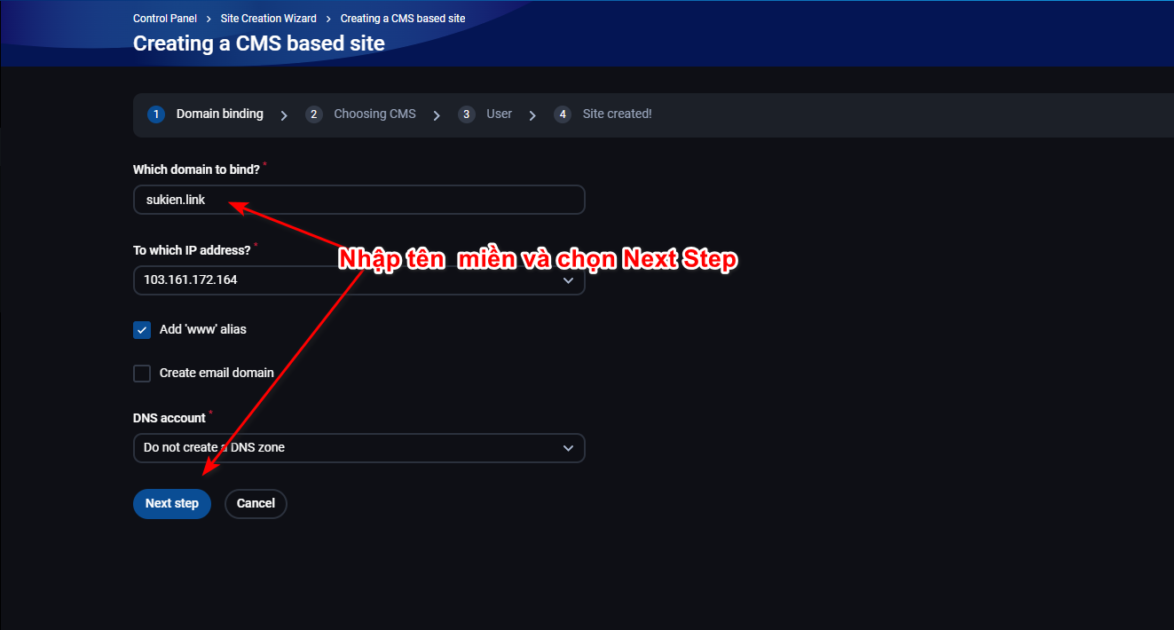
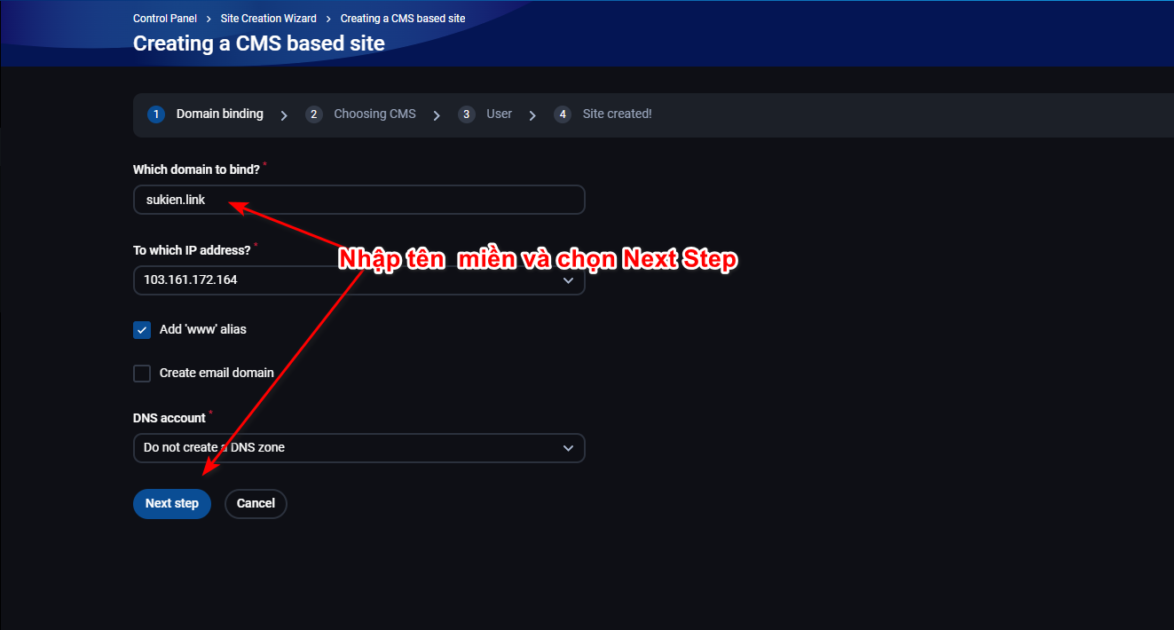
Ở đây chúng ta nhập các thông số như tài khoản admin, mật khẩu và email rồi bấm Next Step
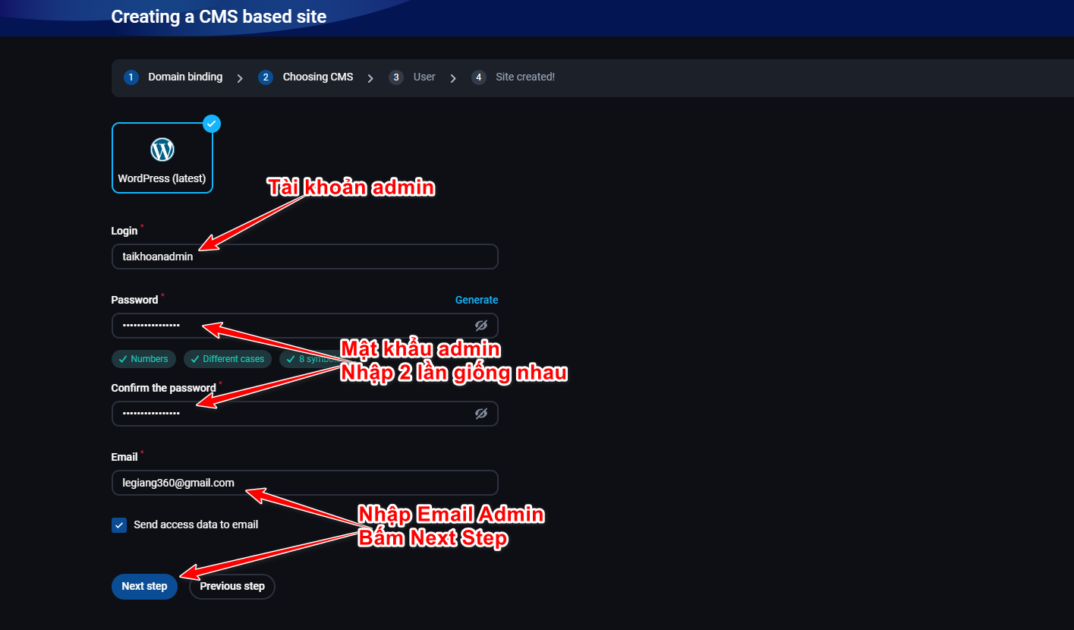
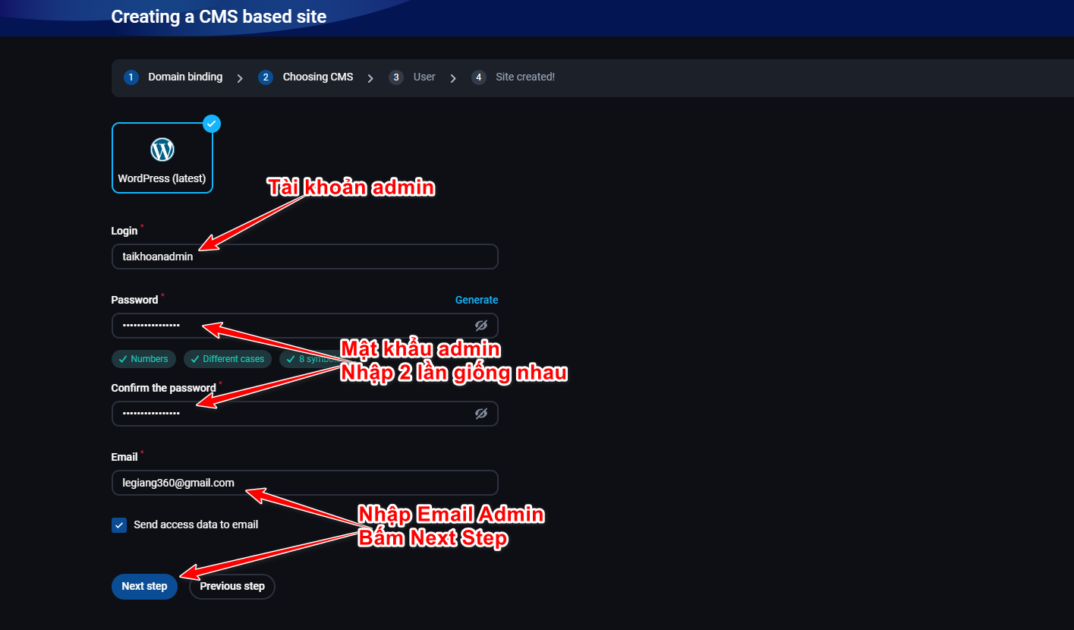
Ở bản cập nhật mới, chúng ta sẽ tạo user hosting riêng cho web này. Tức là khi dùng tài khoản này để login vào panel sẽ chỉ quản lý riêng website đang cài đặt. Cá bạn nhập tên tài khoản và mật khẩu rồi bấm Next Step. (nhớ lưu lại nếu cần dùng)
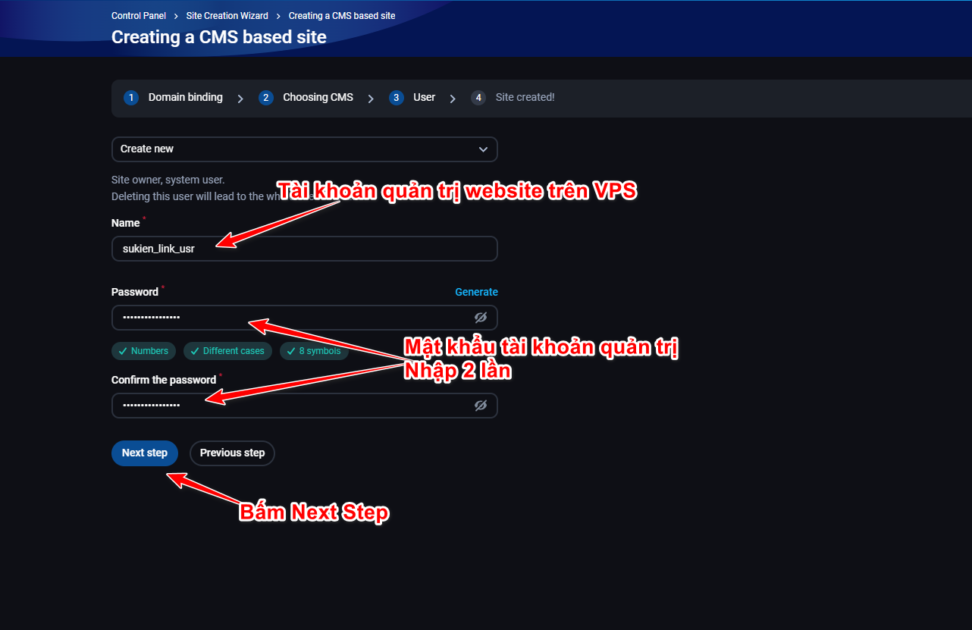
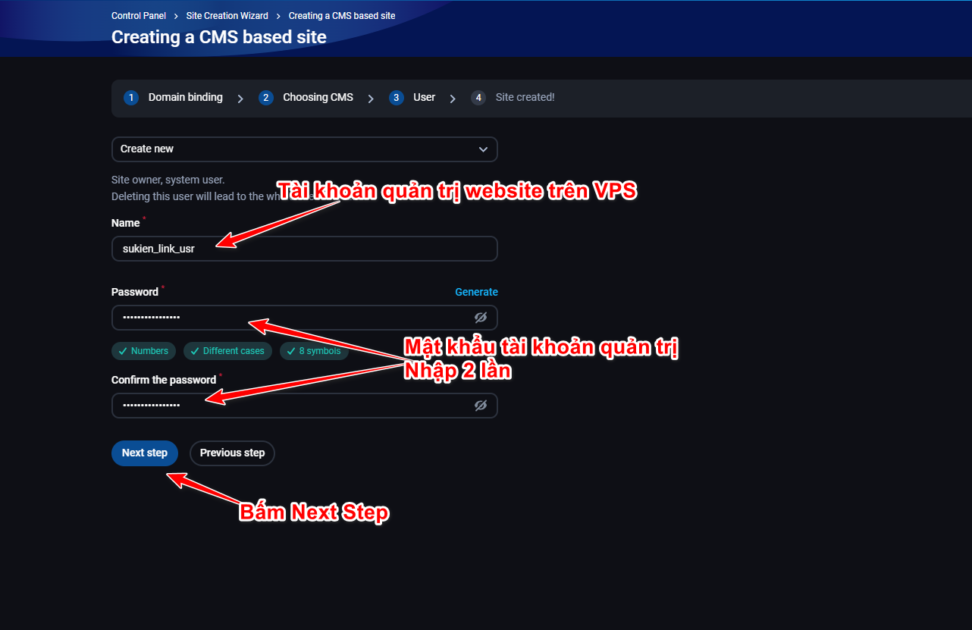
Việc tiếp theo là đợi tí, nó sẽ cài nhanh thôi.
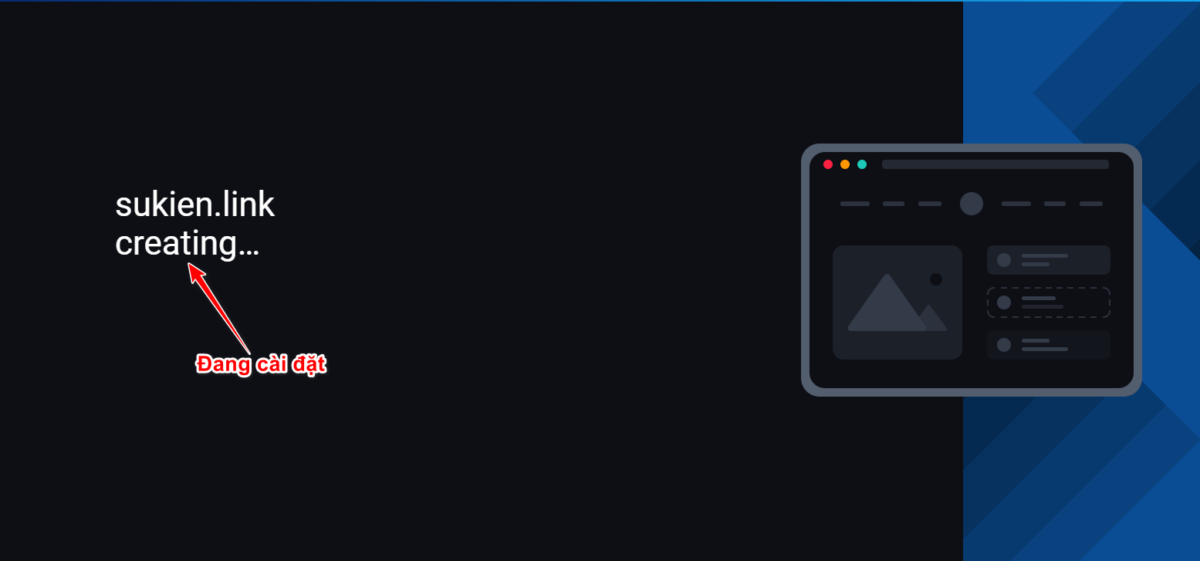
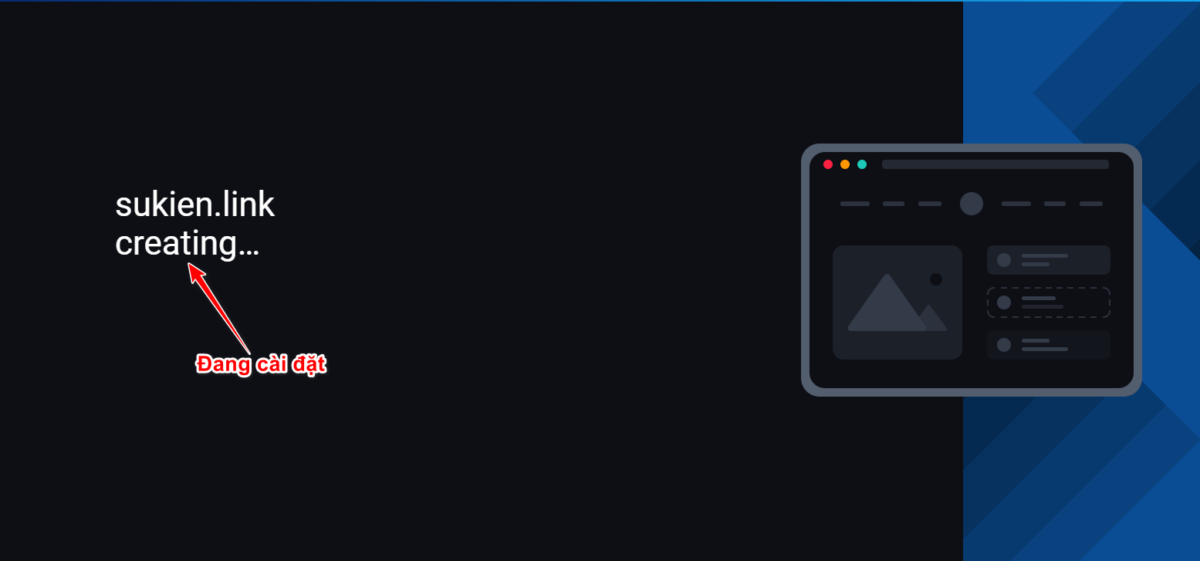
Sau khi cài đặt xong sẽ có thông báo như hình bên dưới. Mình có thể vào phần quản trị panel của tên miền này (dùng cài đặt SSL, cấu hình webserver, backup, sửa file,…) hoặc có thể xem trang web vừa tạo.
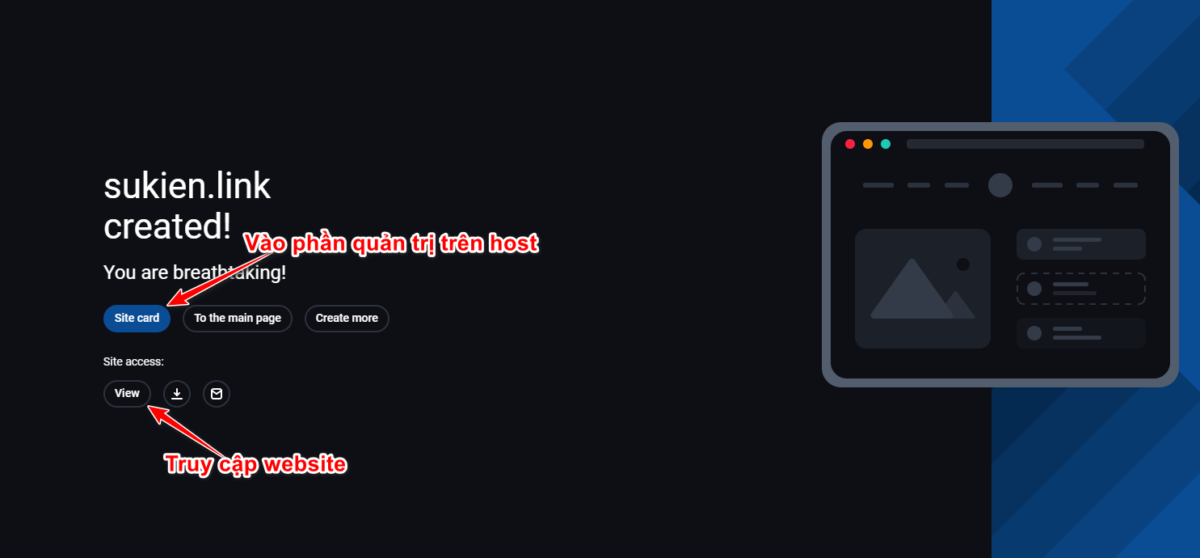
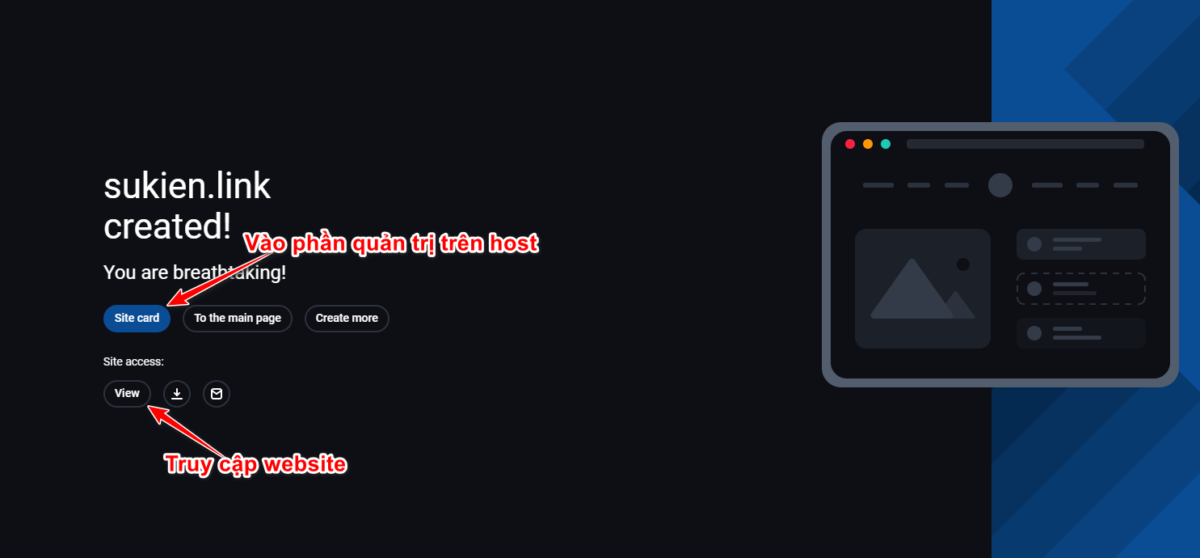
Như vậy là phần cài đặt website wordpress trên Fastpanel đã hoàn thành.
Chúc các bạn có một ngày tốt lành!